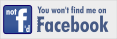Hardware und Software
neuere Einträge ...Ich bin nicht allein …
 … in meinem Wahnsinn:
… in meinem Wahnsinn:
So seltsam das auch aussieht: Ich könnt mir gut vorstellen, daß der junge Mann nicht der einzige ist, der sein Nokia 770 gerade dafür benutzt.
Eines muß man jedenfalls feststellen: Der oft strapazierte Satz, wonach das Internet die Zeitung nie ersetzen kann, weil man nur diese mit aufs Klo nehmen kann, trifft nun nicht mehr zu.
;-)
Nokia 770
 Werbung wirkt eben doch: Tagelang hat mich im Lift die Werbung für ein Bundle aus Nokia 770 und dem WLAN-Router D-Link DI-514 angelacht. Offenbar wollte man auf diese Weise den nicht mehr ganz taufrischen Router unters Volk bringen; wie auch immer, der Preis war nicht zu schlagen, und little me ist schwach geworden.
Werbung wirkt eben doch: Tagelang hat mich im Lift die Werbung für ein Bundle aus Nokia 770 und dem WLAN-Router D-Link DI-514 angelacht. Offenbar wollte man auf diese Weise den nicht mehr ganz taufrischen Router unters Volk bringen; wie auch immer, der Preis war nicht zu schlagen, und little me ist schwach geworden.
Das Ding läuft extrem lustig, kann sowohl über mein Handy (GPRS) als auch über WLAN ins Netz, läßt sich vom PC aus (via USB) einfach als externer Massenspeicher ansprechen und hat natürlich einen Media-Player eingenbaut, der bei meiner nächsten Zugfahrt sicher wieder eine zuvor überspielte DVD wiedergeben wird *g*.
Das Kasterl läuft auf einer über das Projekt Maemo entwickelten, auf Debian basierenden GNU/Linux-Variante. Vorteil: Eine ganze Reihe von Programmen, mit denen ich bereits von meinem Desktop-PC her vertraut bin, lassen sich von dort herunterladen. Gestern hab ich das noch mit XChat probiert - funktioniert klaglos.
Abschließend stellt sich halt wieder einmal die bekannte Frage: technisches Interesse oder Midlife-Crisis?
VoIP: Telefonnummer ist da!
Mein VoIP-Account von sipcall ist nun auch über eine Festnetznummer zu erreichen. Einfach vom Handy oder Festnetz aus 0720 511940 wählen, und bei mir klingelt der PC - vorausgesetzt, ich bin online und hab das Programm laufen. (Die Umleitung bei Nichterreichbarkeit habe ich jetzt vorsichtshalber mal ausgeschaltet …)
Eine Einschränkung habe ich bereits kennengelernt: Da nicht alle Telefonanbieter die Verbindung herstellen müssen, tun es auch nicht alle. Von Priority aus zB ist immer nur besetzt, da tut sich derzeit gar nichts. Mobilkom und Telekom hingegen stellen das Gespräch brav durch. Zahlt sich eben doch aus, beim Marktführer zu sein … ;-)
Nachtrag zum Tarif: Laut den Entgeltbestimmungen für TikTak Privat kostet ein Anruf auf eine 0720er-Nummer € 0,058 (Tag) bzw. € 0,032 (Nacht/Wochenende) und liegt somit preislich zwischen Lokalzone und Inlandstarif. Das ist ein fairer Kompromiss und bei weitem nicht der Wucherpreis, über den VoIP-Nutzer zum Beispiel in Deutschland klagen.
Erste „Command Line Only“ DVD
Bisher mußte ich jedoch anschließend ein GUI-basierendes Programm wie DVDStyler oder ’Q’DVD-Author verwenden, um eine Kapitel- und Menüstruktur aufzubauen und die Menüs zu gestalten. In den letzten Tagen habe ich mich näher mit den Kommandozeilen-Tools dvdauthor und spumux auseinander gesetzt und endlich durchschaut, wie es auch ohne die vielen Mausklicks geht. Ergebnis: Eine wunderschöne DVD mit zwei Filmen zu je 90min, sauberer Kapiteleinteilung und einem hoch künstlerisch gestalteten Hauptmenü.
Dieser Artikel beschreibt den gesamten Ablauf mit einigen Exkursen und Variationen recht gut. Auch allgemeine Hintergrundinfos zur DVD-Struktur werden dort erklärt, soweit es notwendig ist. Nur bei der Menü-Erstellung bin ich zunächst gescheitert, weil ich keineswegs die rechteckigen Auswahl-Buttons haben wollte, von denen die Autoren des Artikels ausgehen.
Hier hat die spumux man-page Licht ins Dunkel gebracht: Man erfährt dort, daß man mit dem Attribut outlinewidth="width" Text-Menüs beibringt, ab welchem Pixelabstand von einem neuen Menüpunkt ausgegangen werden soll. Wenn das aufgrund des Layouts ebenfalls nicht funktioniert, kann mit dem Tag button die genaue Position der Menüpunkte sowie ihre Reihenfolge beim Drücken der Navigationstasten angegeben werden.
Außerdem war mir zunächst nicht klar, daß die Overlays für die Hervorhebungen nur drei Farben haben dürfen und das ganze Menü mit einer Tonspur verknüpft sein muß, auch wenn diese nur Stille enthält; diese Infos habe ich auf einigen anderen Websites verstreut entdeckt.
Eine wesentliche Hilfe zum Nachschlagen einzelner Details war übrigens die Seite Video Data Specifications, die die wichtigsten Eckdaten der DVD-Video-Spezifikation im Überblick enthält.
Was bringts? Mehr Unabhängigkeit, mehr Flexibilität bei der Kombination der Tools und vor allem die Möglichkeit, den gesamten Ablauf von der Kodierung bis zum Brennen in ein Script zu packen und automatisiert ablaufen zu lassen - ohne GUI, ohne Systemdienste, auf einem PC, der seine gesamte Kapazität nur dieser einen Aufgabe widmet.
Ach ja: Und vor allem natürlich bringts mir ein bißchen mehr Hintergrundwissen über Aufbau, Struktur und Eigenheiten einer Video-DVD. Das sind ja genau die interessanten technischen Details, die Programme mit grafischen Oberflächen immer verstecken wollen.
Elektrische Traumschafe als Screensaver
 Was braucht ein guter Bildschirmschoner? Eine dicke Internet-Verbindung und viel Platz auf der Festplatte:
Was braucht ein guter Bildschirmschoner? Eine dicke Internet-Verbindung und viel Platz auf der Festplatte:
Electric Sheep ist ein Bildschirmschoner, der die Rechenlast für das Rendern von kurzen Animationen weltweit auf alle teilnehmenden PCs verteilt. Die Ergebnisse werden Bild für Bild auf einen Server zurückgespielt, dort zu einem ca. 4,5MB (!) großen MPEG2-File zusammengefaßt und laufend wieder an die PCs verteilt.
Das Ergebnis flackert dann als Folge hübsch anzusehender „kollektiver Träume verbundener Rechner“ (so in etwa die Homepage des Projektes) über den heimischen Monitor, sobald sich der Screensaver aktiviert.
Absolut übertrieben. MPEG2-Files via Internet als Bildschirmschoner! Wer macht sowas?! Ich. Seit jetzt gerade.
Nachträglicher Hinweis: Nach der Installation gleich 2-3 mpg-Files vom Server herunterladen und im Arbeitsverzeichnis von Electric Sheep (bei mir: ~/.sheep/) speichern. Sonst dauert es zu lange, bis etwas zu sehen ist.
dku2_nokia mirror
Ich stelle daher die von mir im Sommer 2005 heruntergeladene Version hier zur Verfügung. Es gibt zwar mittlerweile eine neuere, die Änderungen sind aber nicht so gewaltig:
Alle Infos sind im README-File, recht viel mehr stand auf der Homepage im Web auch nicht.
ffmpeg: Neuer amr-Patch
Ich habe die Änderungen auf das aktuelle ebuild übertragen und den neuen Patch hier bereitgestellt:
ffmpeg-0.4.9_p20051216.ebuild.amr.patch
Eine detaillierte Anleitung zum Einspielen modifizierter ebuilds mithilfe sogenannter „Overlays“ gibt es übrigens in diesem Artikel des englischsprachigen gentoo-Wiki.
CyMotion Master Linux ohne Zusatzsoftware
 Multimedia-Keyboards wie das CyMotion Master Linux von Cherry lassen sich unter GNU/Linux sehr gut auch ohne die üblichen Zusatzprogramme wie etwa LinEAK benutzen.
Multimedia-Keyboards wie das CyMotion Master Linux von Cherry lassen sich unter GNU/Linux sehr gut auch ohne die üblichen Zusatzprogramme wie etwa LinEAK benutzen.
Wie in diesem Eintrag erwähnt, hab ich zu Weihnachten ja so ein Ding geschenkt bekommen. Wie nutze ich aber seine 29 Sondertasten? Von Cherry gibt es dazu eine Software (KeyM@n), die allerdings sehr SuSe- und KDE-lastig zu sein scheint. Ich verwende gentoo und Gnome. Zwar sollte das Programm laut gentoo-Wiki auch in dieser Umgebung laufen, dennoch: Das ist nicht The Right Thing™. KeyM@n oder auch LinEAK sind Programme, die nur bereits vorhandene Funktionalitäten duplizieren. Schon Gnome bzw. Metacity überwachen ja die Tastatureingaben und können auf Tastendruck Programme starten, die Lautstärke verändern oder die CD auswerfen. Was zunächst fehlt ist die Möglichkeit, banale Funktionen wie „Kopieren“, „Einfügen“ oder „Rückgängig“ an die dafür vorgesehenen Sondertasten zu binden. Eine nähere Beschäftigung mit der Tastatursteuerung des X-Window-Systems hat mir dann gezeigt, wie es doch geht. Ganz ohne Zusatzprogramm.
Schritt eins habe ich aus dem Artikel Cherry Cymotion Master Linux im bereits erwähnten gentoo-Wiki abgekupfert. Ein Startscript muß die 29 neuen Tasten dem Kernel quasi vorstellen, sonst tut sich gar nichts. Ich hab das Script auf meinem Webspace zum Download abgelegt: cymotionkeys. Downloaden, unter gentoo in /etc/init.d/ speichern, mit chmod +x ausführbar machen und mit rc-update -a cymotionkeys default dem default-Runlevel hinzufügen.
In einem zweiten Schritt habe ich die Keyboard-Definitionen von X geändert. Den Anstoß dazu hat mir der Artikel Howto use Cherry Master Linux/Solar with e17 gegeben. Zunächst wird die Datei cymotion ins Verzeichnis /etc/X11/xkb/compat/ gespeichert. Sie enthält sogenannte „Redirects“: Das Drücken einer bestimmten Taste wird auf einen andere Taste umgeleitet. So kann ich die von Gnome nicht direkt unterstützten Funktionstasten für Kopieren und Einfügen nutzen, indem ich sie einfach auf die üblichen Tastaturkürzel „Strg+C“ und „Strg+V“ umleite.
Nun sind Änderungen an einer ganzen Reihe von Dateien in /etc/X11/xkb/ notwendig, um den neuen Tastaturtyp ins System einzufügen und vor allem die Scancodes seiner Zusatztasten auf die gewünschten Symbole umzulegen. Zur Vereinfachung habe ich hier einen Patch, der die Sache automatisiert. Wer sich beim Patchen unwohl fühlt, kann die Änderungen auch manuell durchführen: Diese Anleitung erklärt, wie es geht.
Abschließend mußte ich noch die Datei /etc/X11/xorg.conf (in älteren Installationen: XF86Config) anpassen. Es gibt dort einen Abschnitt, der so ähnlich aussehen könnte:
Section "InputDevice"
Identifier "Keyboard0"
Driver "kbd"
Option "XkbModel" "pc105"
Option "XkbLayout" "de"
EndSection
In diesem Abschnitt wird die Zeile
Option "XkbModel" "pc105"
durch
Option "XkbModel" "cherrybluec"
erzetzt. („cherrybluec“ ist der Name, den die Tastatur intern erhalten hat.) Falls noch keine Zeile mit Option "XkbModel" "…" existiert, muß man sie hinzugefügen.
Wenn alle Änderungen durchgeführt sind, muß das Startscript noch mit /etc/init.d/cymotionkeys start manuell aufgerufen werden, weil es ja beim letzten Systemstart noch nicht mit dabei war. Danach X-Session beenden und neu starten. Unter Gnome steht die neue Tastatur unter „Einstellungen | Tastatur“ zur Verfügung; wahrscheinlich meldet Gnome sogar gleich beim Start, daß sich die Tastaturdefinition geändert hat und fragt, ob die neue aus dem X-Window-System übernommen werden soll. Danach können über das Programm gnome-keybinding-properties (bzw. den Menüpunkt „Einstellungen | Tastenkombinationen“) Aktionen mit Tasten verbunden werden. Die Funktionen wie Kopieren, Rückgängig, Einfügen usw. sind bereits fix über die Tastaturdefinition belegt.
Ich bin mit dem Resultat ausgesprochen glücklich: Alles funktioniert so, wie es soll. Gnome, X und Metacity tun brav, wozu sie da sind, und ihre Funktionalität wird nicht durch ein weiteres und im Grunde unnötiges Programm dupliziert. Natürlich haben sowohl KeyM@n als auch LinEAK zusätzliche Goodies zu bieten (zB eine kontextabhängige Tastenbelegung). Zugunsten der reinen Lehre verzichte ich darauf aber gern. ;-)
Such, mein Beagle!
 Endlich hab ich mich dazu durchgerungen, die Desktop-Suchhilfe Beagle auf meinem Rechner zu installieren. „Durchgerungen“ deshalb, weil das Ding unter Gentoo noch nicht als stabil gekennzeichnet ist und ich bezüglich solcher Software bisher etwas vorsichtig war.
Endlich hab ich mich dazu durchgerungen, die Desktop-Suchhilfe Beagle auf meinem Rechner zu installieren. „Durchgerungen“ deshalb, weil das Ding unter Gentoo noch nicht als stabil gekennzeichnet ist und ich bezüglich solcher Software bisher etwas vorsichtig war.
Ausgezahlt hat es sich: Nat Friedman hat auf https://nat.org/demos eine Reihe von Shockwave-Files abgespeichert, die die Benutzung von Beagle demonstrieren. Vor allem das Video über die als „Live Query“ bezeichnete Funktionalität gefällt mir.
Vorläufig bin ich zufrieden: Beagle findet brav und läuft stabil; ich kann auch anderen Gentoo-Benutzern ruhigen Gewissens empfehlen, der Anleitung für Beagle unter Gentoo zu folgen. Kleiner Tip: Mit dem Programm „beagle-settings“ diejenigen lokalen Folder von Evolution aus der Indizierung ausnehmen, die viele Treffer liefern, aber eigentlich nicht von Interesse sind. Bei mir waren das Archive von Mailing-Lists, bei denen ich Mitglied bin. Außerdem kann es notwendig werden, einzelne Suchpfade manuell hinzuzufügen: XChat2 zum Beispiel legt seine Log-Files in einem versteckten Verzeichnis ab. Versteckte Verzeichnisse werden von Beagle ignoriert, ich wollte die Log-Files aber bei den Suchergebnissen berücksichtigt haben, also habe ich ~/.xchat2/xchatlogs in „beagle-settings“ hinzugefügt. Jetzt paßt alles.
Ach ja: Nach der Installation von Beagle im Firefox die lokale Adresse file:///usr/share/beagle/beagle.xpi aufrufen: Dadurch wird ein Plug-In installiert, das nebenbei auch alle angesurften Seiten in den Suchindex mit einbezieht. (Ja, Blacklist ist möglich ;-) …)
OpenOffice.org 2.0
Die als der große Wurf angekündigte Datenbanklösung Base überzeugt mich noch nicht so wirklich. Da scheint sich ein ähnliches Problem wie seinerzeit bei MS Access anzubahnen: Tut auf einfach, kann aber zu viel und wird dadurch schwer durchschaubar. Außerdem stürzt es doch tatsächlich auch mal ab.